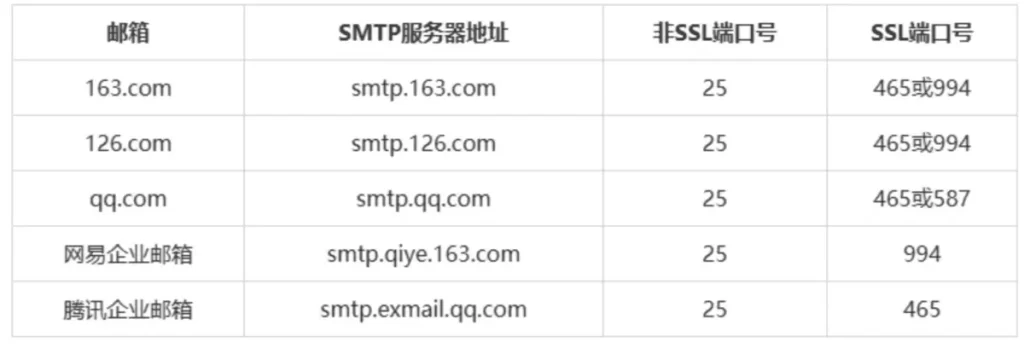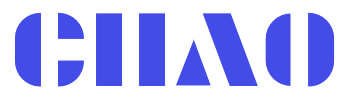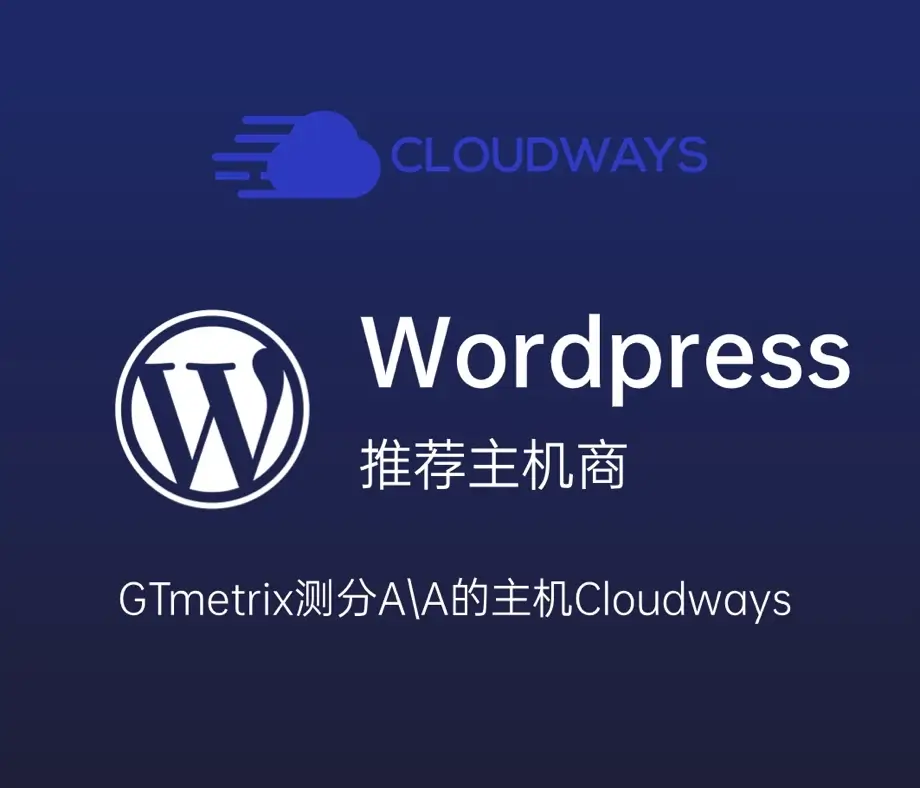当我们2B的外贸网站搭建差不多了,而且添加不少产品给用户展示的时候,接下来就是如何联系用户了,而询盘则是与客户联系的方式之一。询盘的方法大概有三类:
使用联系表单插件:当访问者填写并提交表单时,你将收到询盘的详细信息。
添加联系信息:在网站的适当位置,比如侧边栏、页脚或联系页面,添加你的联系信息,包括电话号码、电子邮件地址或其他联系方式。
集成在线聊天插件:安装在线聊天插件,如LiveChat、Tidio Chat等。这样,访问者可以通过即时聊天与你进行交流,提出询盘并得到实时回复。
目前最多人使用的也是本篇教程所讲解的方法就是联系表单插件,通过我们创建的表单,客户在访问我们网站时,可以主动通过邮件与我们取得联系,我们所需要就是提供一个表单以及自动发送邮件的功能。这就分别依赖了两类插件:一种是表单插件(如Contact Form 7、WPForms),一种是邮件发送的插件(如:WP Mail SMTP)。
询盘表单
目前安装排名靠前的表单插件分别是Contact Form 7、WPForms;我们只需要安装其一即可,相对于Contact Form7,WPForms使用可视化拖拽的方式实现表单对新手友好度高,这里就以WPForms为例,在插件库中搜索WPForms后选中点击安装并启用插件。
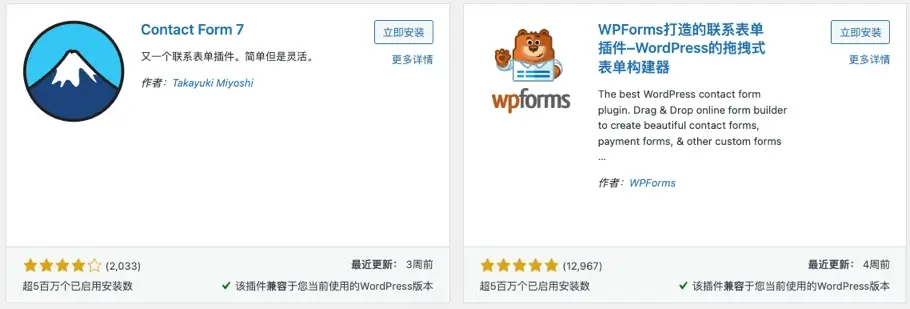
表单设计
在插件设置里面我们可以新增或者对已有的表单进行编辑。主要通过下方的表单标签增加你需要的内容。

表单设置完成后,设置通用中我们可以设置表单名称及提交按钮的文本这个自行设置即可,接着是在设置→通知栏中设置邮件接收方、主题、邮件来源及发件人邮箱(发件人邮箱配置会被WP Mail SMTP插件覆盖,此处填写无所谓)。我们可以固定写死也可以通过智能标签自动读取配置。
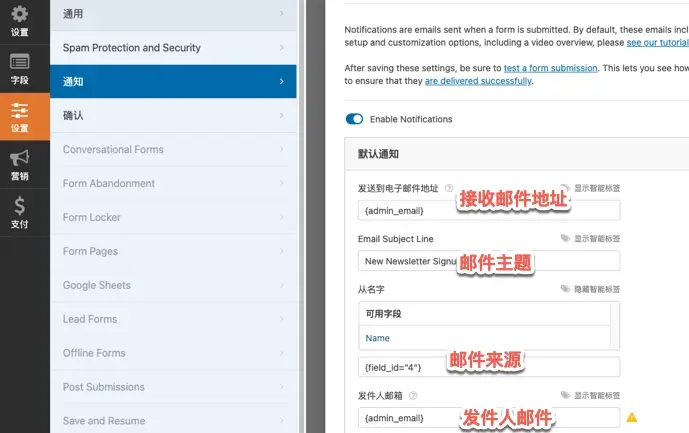
表单编辑完成后,我们可以通过短代码或者使用Elementor在文章或者页面上展示表单。

邮件发送的插件
WP Mail SMTP
当我们表单设置完成后,发送邮件可以通过SMTP插件来实现,首先安装WP Mail SMTP插件,在设置页面输入企业邮箱的SMTP配置即可,这里我们以163邮箱为例。
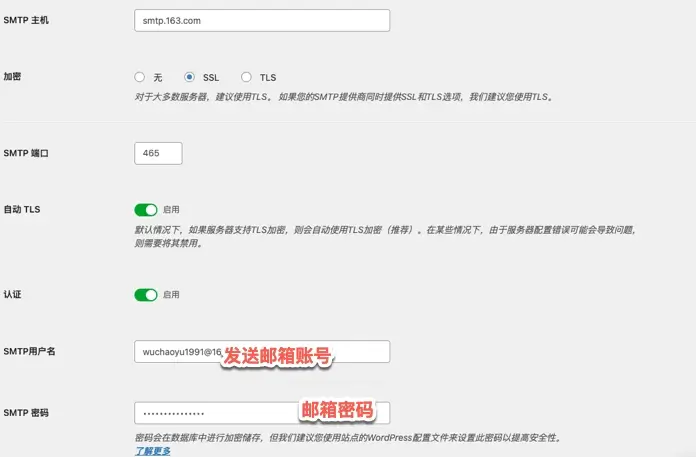
企业邮箱设置
插件配置完成后,一般的邮箱服务商默认是没有开启SMTP服务的,这个时候我们还需要到我们的企业邮箱服务商中开启SMTP服务,我们以163的企业邮箱为例,登录163邮箱后,点击前往163邮箱设置页面开启如下图。
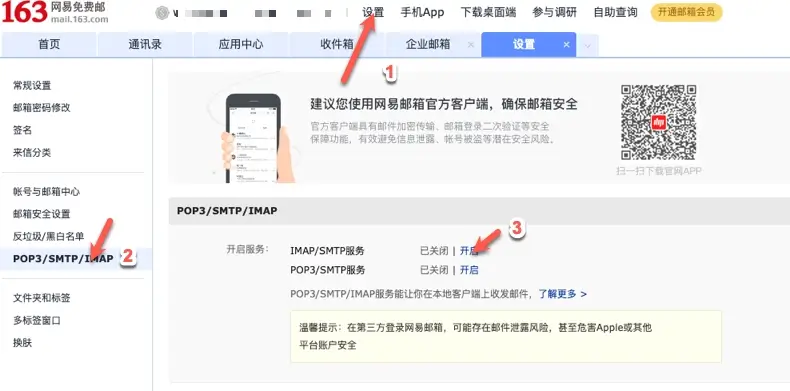
至此询盘邮箱的配置就算完成了,我们可以在SMTP的插件中发送测试邮件,来测试配置是否正确,如果你的在表单填写后,我们配置接收邮箱能够收到消息,如下图显示就证明我们的配置已经成功了:
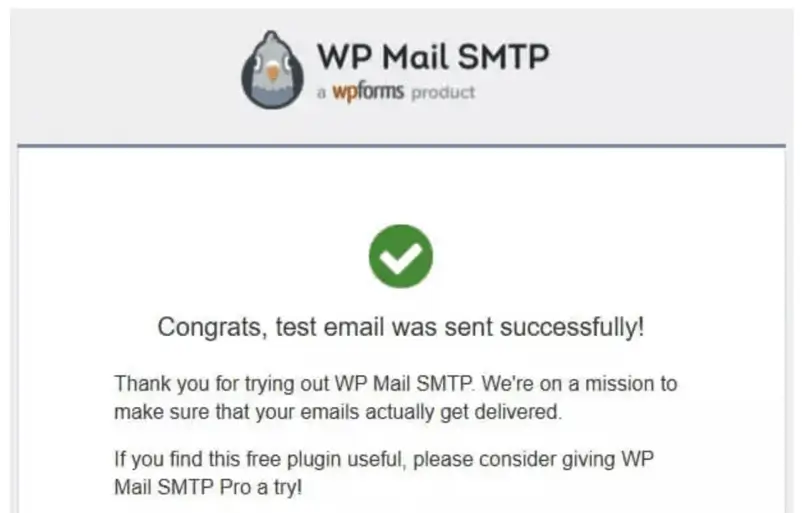
注意:如果你的网站是在阿里云、腾讯云中搭建,则有可能还要在防火墙中放行对应的端口号。如下图中,在防火墙功能中点击新增规则,将465、25的端口号添加到规则中。
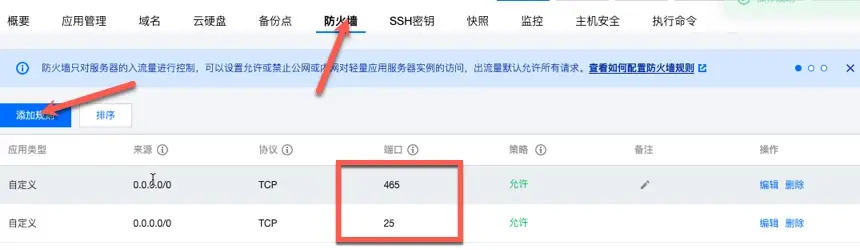
以上就是我们配置询盘表单的完整操作了,如果有什么问题可以在文末留言哦!最后附上常用邮箱的SMTP服务器和端口: